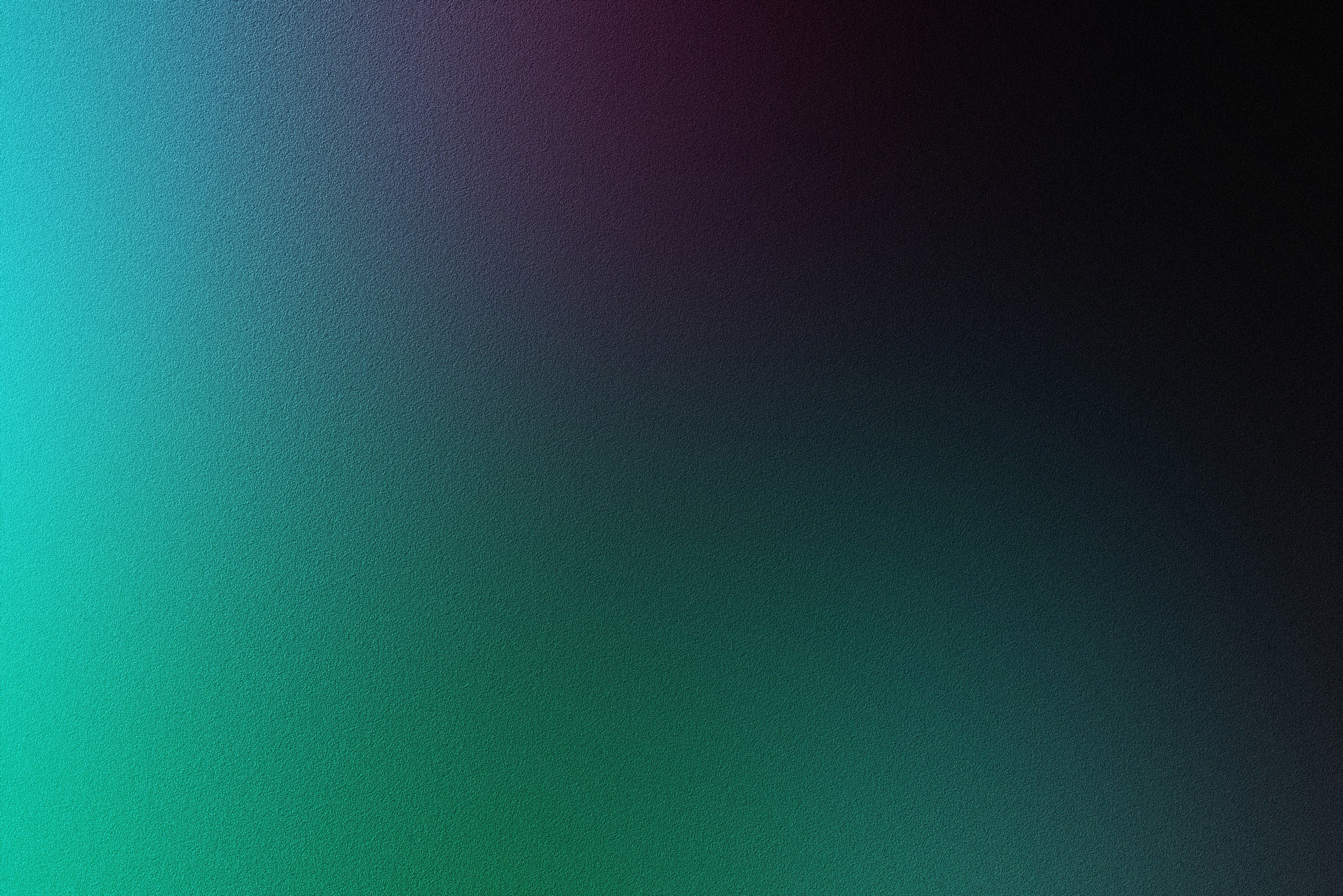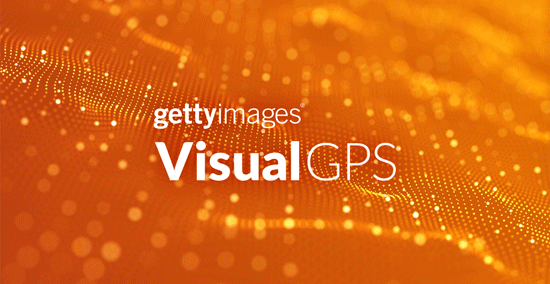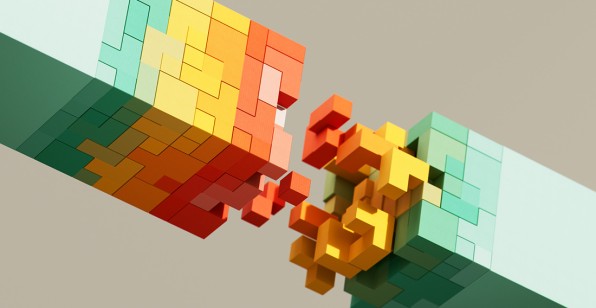Centre de ressources
Que vous cherchiez du contenu visuel, le téléchargiez ou partagiez votre propre contenu, nous sommes là pour vous aider à profiter de tout ce que votre formule Premium Access peut vous offrir.
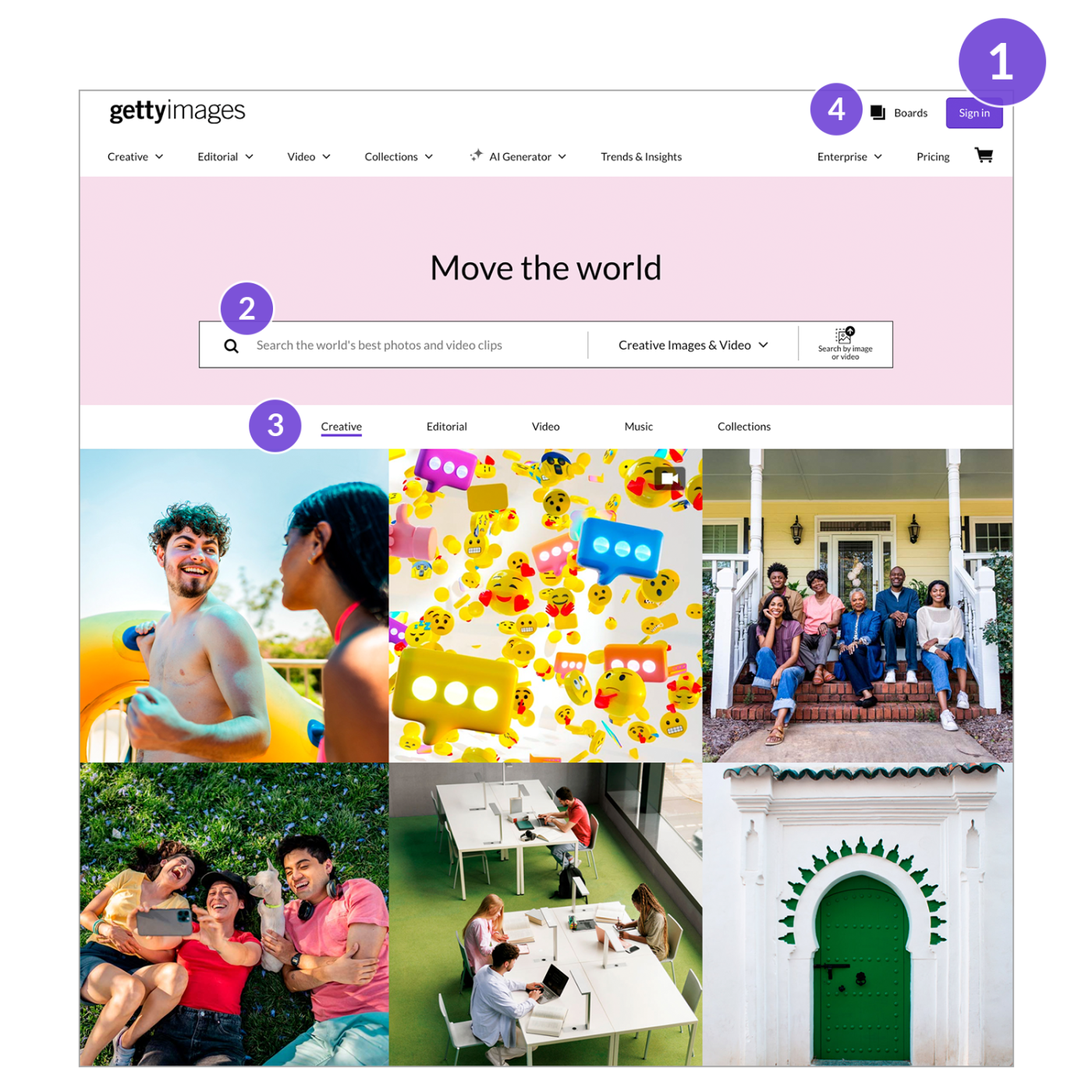
Premiers pas
-
Identifiez‑vous
Saisissez le nom d’utilisateur ou l’adresse e‑mail et le mot de passe associés à votre compte Premium Access pour vous connecter et gérer votre compte. -
Lancez une recherche
Trouvez l’image ou la vidéo parfaite grâce à nos capacités de recherche en langage naturel‑basées sur l’IA. Qu’il s’agisse d’une phrase courte ou complète, notre moteur vous fournira des résultats de haute‑qualité et sur‑mesure. -
Explorez notre contenu
Sur la page d’accueil, vous pouvez cliquer sur Banque d’images, Images créatives, Photos d’actualités, Vidéos, Musique et Collections pour voir les types de contenus que nous proposons. -
Accédez aux Tableaux
Les Tableaux facilitent l’enregistrement et la gestion des images et des vidéos que vous trouvez pour votre projet. Cliquez sur Tableaux en haut à droite de chaque page pour accéder à la liste de vos Tableaux les plus récents, ainsi qu'à un lien pour afficher tous vos Tableaux.
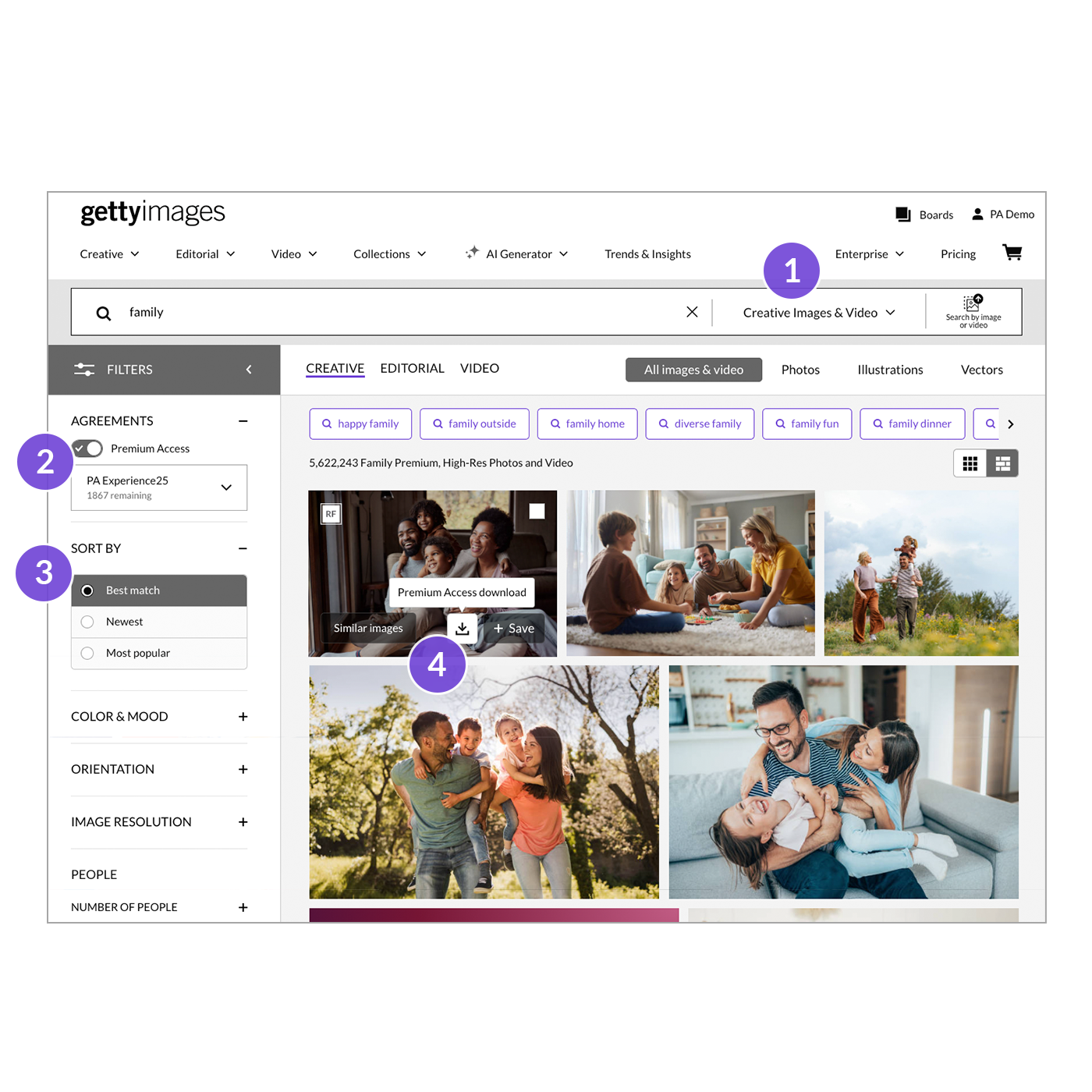
Simplifiez votre recherche
-
Choisissez par type de contenu
Recherchez une image ou une vidéo, de Photos d’actualités ou de Banque d’images, en utilisant le menu déroulant de la barre de recherche. Lorsque vous êtes sur une page de résultats de recherche, modifiez instantanément vos résultats en changeant le type de contenu. -
Activer Premium Access
Vous ne pouvez voir le contenu disponible avec votre formule que lorsque le bouton est activé. Désactivez‑le pour voir le contenu qui n’est pas inclus dans votre contrat. -
Affinez vos résultats avec les filtres
Explorez nos différentes options de filtres pour affiner vos résultats en fonction de l’orientation, du nombre de personnes dans la photo, de la couleur et bien plus encore. Pour plus de conseils et d’astuces, consultez notre guide de recherche. -
Télécharger directement à partir des résultats de recherche
Cliquez sur l’icône de téléchargement de l’image que vous avez sélectionnée, ou cliquez sur l’image pour accéder à une page d’image qui offre une vue agrandie, ainsi que des images de la même série et un contenu similaire.
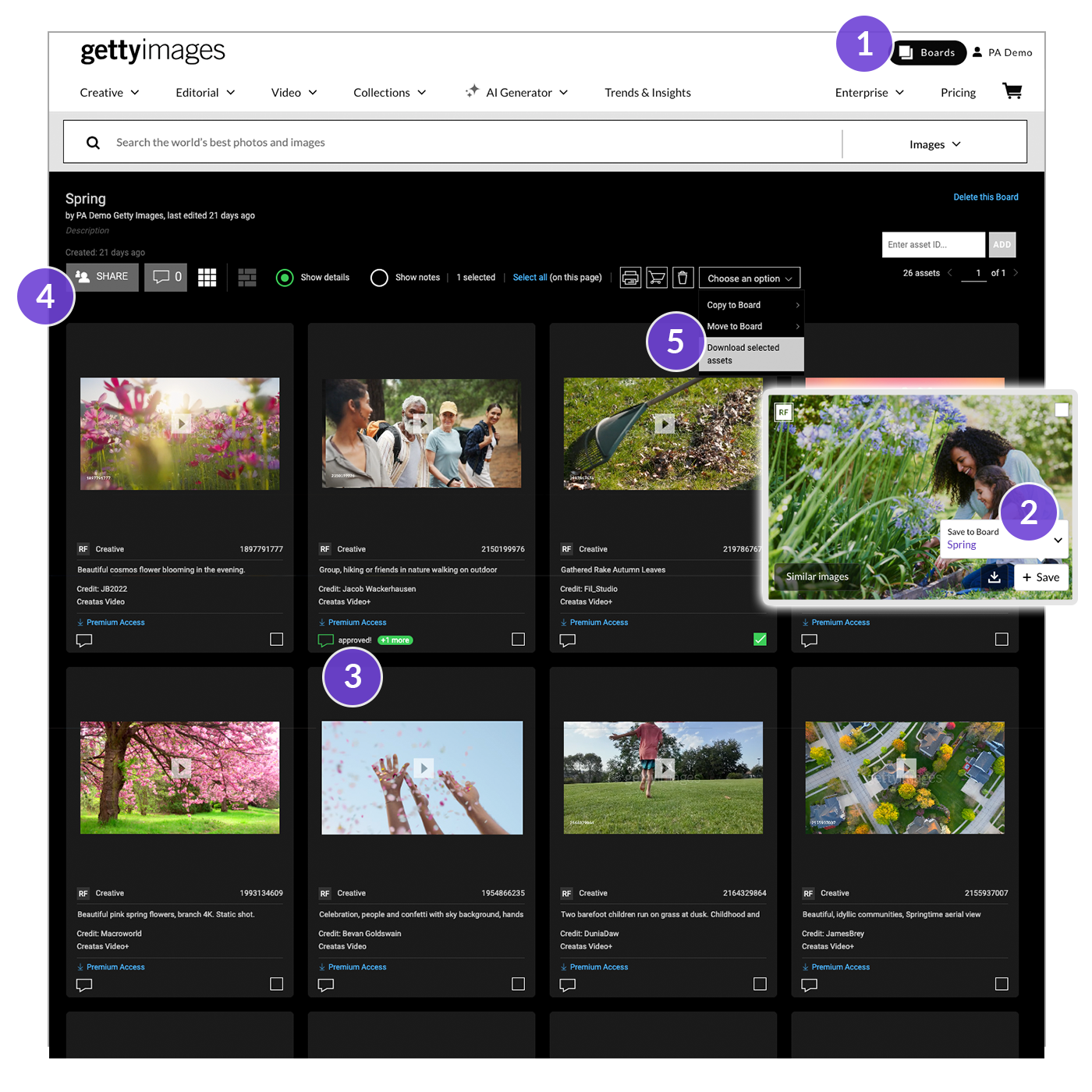
Organiser et partager du contenu avec les Tableaux
-
Créez des Tableaux
Cliquez sur l’icône Tableau en haut à droite et sélectionnez Créer un tableau. Saisissez son nom et sa description, et voilà ! Vous pouvez commencer à ajouter des images ou des vidéos aux nouveaux tableaux immédiatement. -
Enregistrez dans Tableaux
Survolez une image ou une vidéo et cliquez sur l’icône plus pour l’ajouter à un Tableau. Cliquez sur le menu déroulant pour choisir le Tableau sur lequel enregistrer l’image. -
Ajoutez des commentaires
Cliquez sur l’icône notes sous l’image ou la vidéo pour publier des commentaires, des suggestions ou des remarques générales à un fichier individuel ou cliquez sur l’icône notes en haut à gauche du Tableau pour publier une note sur toutes les images d’un Tableau. -
Partagez les Tableaux
Cliquez sur le bouton Partager pour partager votre Tableau. Vous pouvez soit Inviter des collaborateur.trice.s, ce qui autorise des utilisateur.trice.s à afficher et à modifier le Tableau, soit sélectionner Partager ce Tableau, c’est à dire autoriser des utilisateur.trice.s à afficher un Tableau en lecture seule en envoyant un lien : la solution idéale pour les agences de marketing externes et les partenaires. -
Téléchargez depuis les Tableaux
Si vous téléchargez plusieurs produits, sélectionnez les produits que vous souhaitez télécharger en cochant la case située dans le coin inférieur droit‑des détails du produit, puis cliquez sur Télécharger les produits sélectionnés.
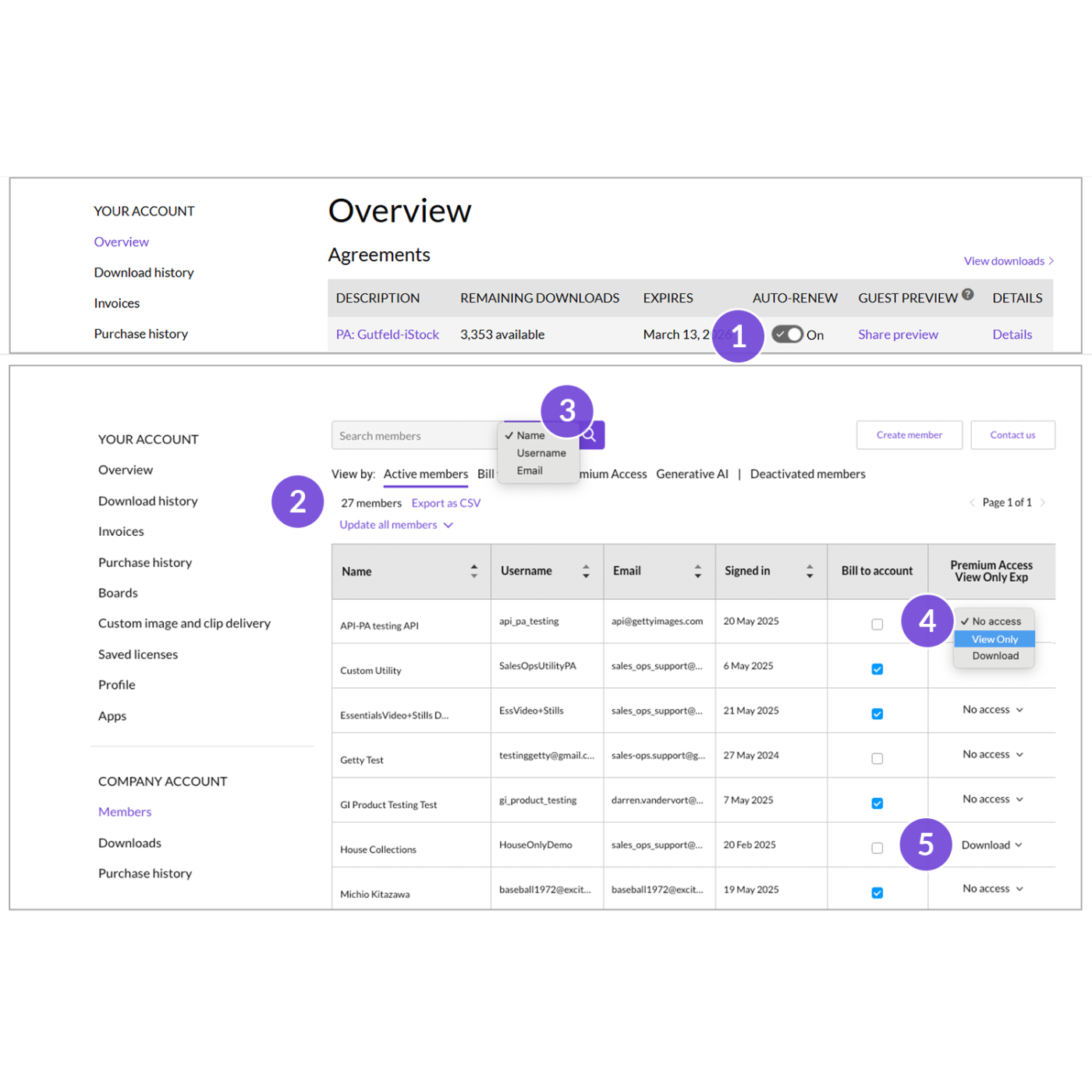
Mise à jour des paramètres du compte et de l’accès utilisateur
-
Gérer vos paramètres de renouvellement automatique
Pour conserver en permanence l’accès au contenu Premium Access que vous aimez, activez le renouvellement automatique dans la section Vue générale de votre compte. -
Gérez vos utilisateur.trice.s avec le libre‑service
Si vous êtes administrateur.trice d’une entreprise, utilisez notre fonctionnalité libre‑service pour ajouter, supprimer ou changer d’utilisateur.trice à votre guise. -
Filtrez & vérifiez les membres et utilisateur.trice.s
Gérez les membres actifs et les niveaux d'autorisation à partir de la page des membres de la section compte d'entreprise. Ici, vous pouvez voir quel.le.s utilisateur.trice.s peuvent facturer des achats en fonction de vos contrats et conditions de crédit, trouver des utilisateur.trice.s par nom, nom d'utilisateur.trice ou e‑mail, et filtrer les membres par type de contrat. Vous pouvez également exporter cette liste au format CSV. -
L’accès Affichage uniquement
Autorisez les utilisateur.trice.s internes à afficher le contenu de votre contrat et à ajouter aux Tableaux leurs propres informations de connexion, sans possibilité de téléchargement. -
Accès utilisateur.trice téléchargements
Autorisez les utilisateur.trice.s à rechercher et télécharger des images et des vidéos dans le cadre de votre contrat. En tant qu’administrateur.trice pour votre entreprise, vous pouvez l’activer pour plusieurs utilisateur.trice.s à la fois.
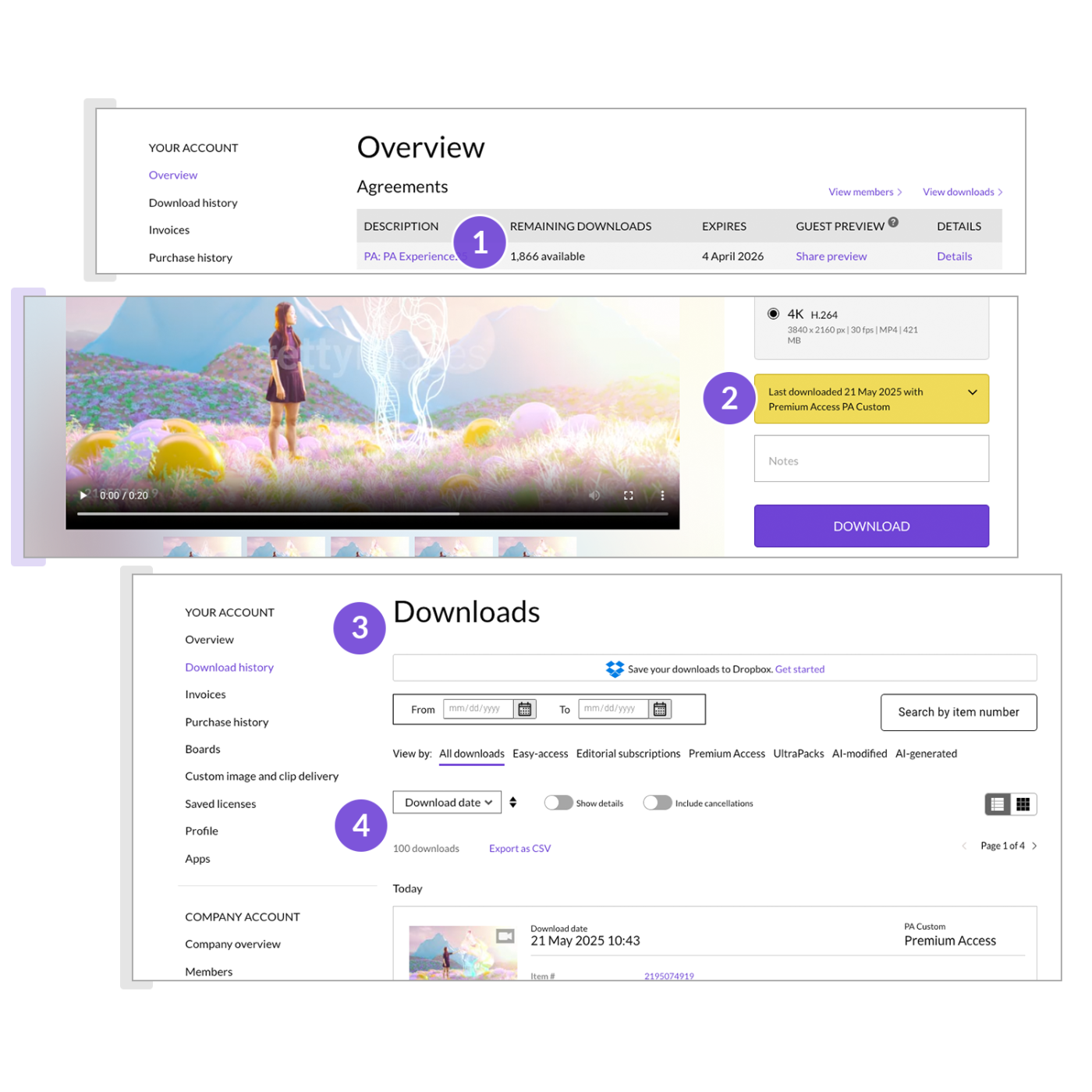
Gestion des téléchargements du compte
-
Consultez votre solde de téléchargements
Accédez à la vue générale de votre compte pour connaître le nombre de téléchargements restants. La page de résultats de recherche indiquera toujours le nombre de téléchargements restants. -
Recevez des informations sur les fichiers téléchargés
Vous serez averti.e si vous avez déjà téléchargé une image ou une vidéo lorsque vous la visualisez sur une page d’image, dans les résultats de recherche ou lorsque vous sélectionnez une image ou une vidéo sur un Tableau. -
Affichez votre historique de téléchargements
Affichez l’intégralité de l’historique de vos recherches de téléchargements en accédant à la vue générale de votre compte. Pour plus d’informations sur le suivi de l’historique des téléchargements et le suivi des fichiers précédemment téléchargés, consultez notre FAQ. -
Filtrez et exportez votre historique de téléchargements
Pour trier et rechercher dans votre historique par date de téléchargement, numéro d’élément et type de support, —vous pouvez également exporter l’historique de téléchargements sélectionné au format CSV.
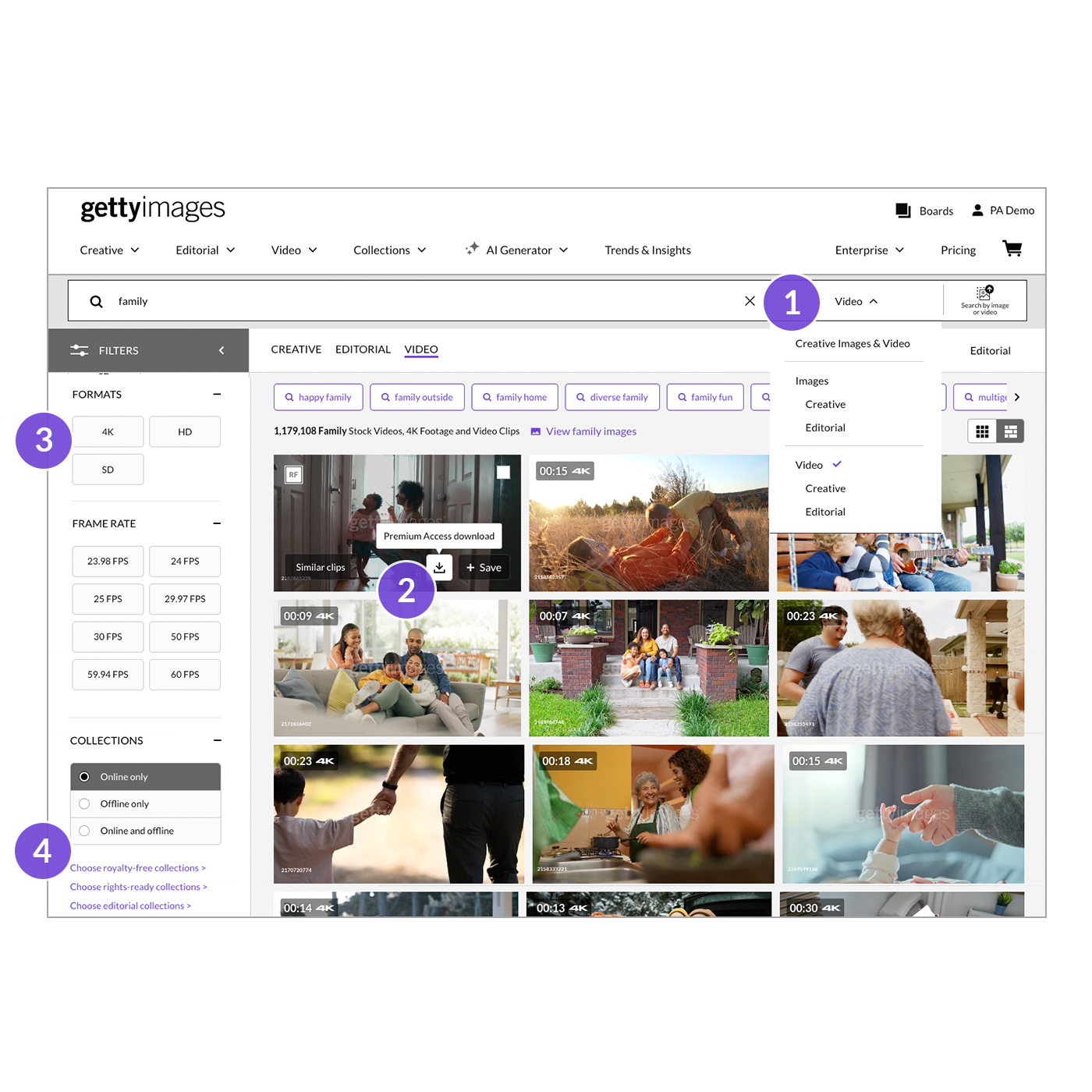
Trouver la vidéo parfaite
-
Accédez aux vidéos Créatives et Actualités
Dans le menu déroulant situé à côté de la barre de recherche, sélectionnez l’option vidéo pour afficher les résultats des vidéos Banque d’images et Photos d’actualités. -
Téléchargez directement depuis la recherche
Cliquez sur l’icône de téléchargement de la vidéo que vous avez sélectionnée, ou cliquez sur la vidéo pour accéder à une page de fichier qui offre une vue agrandie, ainsi que des images de la même série et un contenu similaire. -
Filtrer par résolution vidéo
Choisissez entre les vidéos 4K, HD et SD en cliquant sur le bouton correspondant pour afficher les résultats de votre sélection. -
Partenariats vidéo exclusifs
Explorez nos partenariats vidéo exclusifs et trouvez les vidéos dont vous avez besoin pour des événements spécifiques, des marques et bien plus encore avec le filtre de l’onglet Collections.
The Download
Obtenez des informations exclusives grâce à notre émission mensuelle The Download, créée pour vous aider à approfondir vos connaissances sur la narration visuelle. Chaque épisode explore des tendances visuelles et des stratégies créatives opportunes, avec des voix expertes du monde entier. Parcourez aussi notre série trimestrielle, Premium Access Live !, qui présente des épisodes créés spécialement pour les membres Premium Access, ainsi que des sessions de‑questions&réponses en temps réel pour satisfaire vos interrogations les plus pressantes.
En savoir plus
Notre équipe mondiale de chercheurs stratégiques, de spécialistes produits et d’archivistes est à la pointe de tout ce que nous faisons : découvrir un contexte historique, présenter des visuels pertinents et fournir les informations dont vous avez besoin pour créer en toute confiance. Pour plus d’informations sur nos services de recherche mondiaux, contactez votre responsable de clientèle Getty Images ou contactez le service des ventes.
Conservez un temps d’avance avec VisualGPS. Notre plate‑forme d’insights‑alimentée par des données a été créée par une équipe mondiale d’expert.e.s créatif.ve.s. En combinant des recherches‑approfondies et des rapports de tendances en‑temps réel, VisualGPS vous aide à faire des choix visuels plus intelligents et à créer un contenu qui suscite un réel engagement.
Rationalisez votre processus créatif avec des fonctionnalités API flexibles et des plug‑ins conçus pour s’adapter à votre flux de travail. De WordPress à Dropbox, nos intégrations facilitent l’accès et la gestion du contenu Getty Images où que vous soyez. Les développeurs et développeuses peuvent explorer les options d’intégration et démarrer rapidement.
Foire aux questions
Explorez les thèmes et les sujets sur lesquels nos utilisateur.trice.s nous interrogent le plus souvent.
Comment puis‑je changer de nom d’utilisateur ?
Votre nom d’utilisateur est lié à l’adresse e‑mail associée à votre compte. Cependant, vous pouvez modifier votre nom d’affichage (prénom) en cliquant sur l’onglet Détails dans l’onglet Profil de votre vue générale de votre compte. Contactez votre chargé de clientèle Getty Images pour obtenir de l’aide afin de mettre à jour vos adresses e‑mail et toute autre information relative à la facturation et à l’accès utilisateur.
Comment puis‑je gérer les factures ?
Rendez‑vous sur Mon compte et sélectionnez Factures pour afficher toutes vos factures, en cours ou réglées. Vous pouvez également régler les factures si vous êtes client.e en sélectionnant ’Payer la facture. La facture sera débitée sur la carte de crédit associée à votre connexion. Si vous ne voyez pas le bouton Payer la facture, votre carte de crédit n’est peut‑être pas indiquée. Tout.e utilisateur.trice connecté.e peut ajouter une carte de crédit à son compte à tout moment (ou changer les cartes enregistrées).
Pour accéder à cette page, cliquez sur Compte, puis sur le menu Profil.
Le lien direct se trouve ici.
Pour accéder à cette page, cliquez sur Compte, puis sur le menu Profil.
Le lien direct se trouve ici.
Comment puis‑je gérer l'usage et les contenus utilisés pour les projets ?
Assurez‑vous que chaque utilisateur.trice dispose d’un nom d'utilisateur.trice distinct associé à vos contrats, ce qui vous permettra de suivre les téléchargements par utilisateur.trice.
Codes projet : lorsque vous configurez votre contrat Premium Access, vous avez la possibilité d'ajouter des codes projet. Ceux‑ci peuvent être des centres de coûts, des services ou d'autres identifiants et peuvent être définis comme facultatifs ou obligatoires pour tous les téléchargements. Si vous activez cette fonctionnalité facultative, la sélection du code projet sera requise pour tou.te.s les utilisateur.trice.s du contrat. Contactez l'administrateur.trice de votre entreprise pour configurer cette fonctionnalité.
Remarques : Lorsque votre contrat Premium Access est configuré, vous avez la possibilité d'ajouter un champ Notes dans lequel vous pouvez ajouter des commentaires sur les projets, l'utilisation ou autre. Il peut être facultatif ou obligatoire pour tous les téléchargements. Contactez l'administrateur.trice de votre entreprise pour configurer cette fonctionnalité.
Télécharger le rapport : Pour télécharger un rapport de tous les téléchargements, y compris les codes projet, les notes et d'autres contenus téléchargés, connectez‑vous à votre contrat, rendez‑vous sur Mon compte et sélectionnez Télécharger. Cliquez sur le lien Exporter vers un fichier CSV pour l'utiliser dans un fichier Excel ou un autre tableur afin de suivre l'utilisation par projet, utilisateur.trice et contenu. Ou, si vous le souhaitez, limitez votre rapport à un.e seul. utilisateur.trice.
Téléchargements disponibles : Vous pouvez afficher la date de début et de fin de votre contrat, et suivre les téléchargements disponibles en vous connectant à votre contrat et en allant sur Aperçu.
Déjà téléchargé : Si vous avez téléchargé des images ou des vidéos dans le passé, vous recevrez désormais une notification si vous essayez de télécharger à nouveau le même fichier.
Codes projet : lorsque vous configurez votre contrat Premium Access, vous avez la possibilité d'ajouter des codes projet. Ceux‑ci peuvent être des centres de coûts, des services ou d'autres identifiants et peuvent être définis comme facultatifs ou obligatoires pour tous les téléchargements. Si vous activez cette fonctionnalité facultative, la sélection du code projet sera requise pour tou.te.s les utilisateur.trice.s du contrat. Contactez l'administrateur.trice de votre entreprise pour configurer cette fonctionnalité.
Remarques : Lorsque votre contrat Premium Access est configuré, vous avez la possibilité d'ajouter un champ Notes dans lequel vous pouvez ajouter des commentaires sur les projets, l'utilisation ou autre. Il peut être facultatif ou obligatoire pour tous les téléchargements. Contactez l'administrateur.trice de votre entreprise pour configurer cette fonctionnalité.
Télécharger le rapport : Pour télécharger un rapport de tous les téléchargements, y compris les codes projet, les notes et d'autres contenus téléchargés, connectez‑vous à votre contrat, rendez‑vous sur Mon compte et sélectionnez Télécharger. Cliquez sur le lien Exporter vers un fichier CSV pour l'utiliser dans un fichier Excel ou un autre tableur afin de suivre l'utilisation par projet, utilisateur.trice et contenu. Ou, si vous le souhaitez, limitez votre rapport à un.e seul. utilisateur.trice.
Téléchargements disponibles : Vous pouvez afficher la date de début et de fin de votre contrat, et suivre les téléchargements disponibles en vous connectant à votre contrat et en allant sur Aperçu.
Déjà téléchargé : Si vous avez téléchargé des images ou des vidéos dans le passé, vous recevrez désormais une notification si vous essayez de télécharger à nouveau le même fichier.
Qui puis‑je contacter si j’ai besoin d’aide ?
Vous pouvez discuter directement avec nous sur le site via la case Tchatter avec nous située en bas à droite de votre écran. Si vous avez besoin d’une assistance plus avancée, veuillez contacter notre service client ou contacter votre chargé de clientèle Getty Images .
Que puis‑je faire si mes besoins évoluent ?
Contactez‑nous si vous avez besoin d'images ou de vidéos qui ne sont pas incluses dans votre contrat actuel, ou si vous avez besoin de droits d'utilisation différents ou de collections supplémentaires, ou encore davantage de téléchargements. Vous pouvez également upgrader votre contrat existant, acheter plus d'images ou de vidéos en dehors de votre contrat avec un UltraPack, ou trouver, avec votre responsable de clientèle, une solution personnalisée qui correspond à vos besoins.
Comment puis‑je partager mes Tableaux avec mon équipe ?
Pour partager un Tableau, cliquez sur le bouton Partager situé en haut de votre Tableau. Vous recevrez deux liens uniques : l’un permet aux collaborateur.trice.s de voir, d’ajouter des images et de modifier le Tableau, ce qui est idéal pour travailler en étroite collaboration avec des collègues. L’autre est un lien en lecture‑seule, mieux adapté aux partenaires externes ou aux agences qui ont simplement besoin de consulter et de laisser des commentaires à l’aide de remarques. Les Tableaux sont un moyen flexible de collaborer tant à l’intérieur qu’à l’extérieur de votre organisation, vous permettant de contrôler comment et avec qui vous partagez vos sélections visuelles.
Comment puis‑je organiser les images que je trouve ?
Vous pouvez organiser les images que vous trouvez avec les Tableaux. Pour créer un Tableau ou afficher tous vos Tableaux, cliquez sur Tableaux dans le menu de navigation du haut, puis cliquez sur Afficher tous les Tableaux. Pour en savoir plus sur les Tableaux, consultez notre Guide de recherche.
Comment puis‑je vérifier le nombre de téléchargements restants ? Comment puis‑je vérifier le nombre de fichiers téléchargés par chaque utilisateur ?
Vous pouvez vérifier votre historique de téléchargements et les téléchargements restants dans l’onglet Votre compte. Vos téléchargements restants se trouvent dans la section Contrats de votre vue générale de Votre compte. Si vous disposez d’un accès administrateur, vous pouvez afficher l’historique des téléchargements de l’utilisateur via l’onglet Historique des téléchargements.
Comment puis‑je télécharger des images à partir de plusieurs abonnements sur mon compte ?
Si vous disposez de plusieurs abonnements, vous pouvez sélectionner celui pour lequel vous souhaitez effectuer une recherche et un téléchargement via les menus déroulants. Pour filtrer votre recherche, sélectionnez le contrat sur lequel vous souhaitez effectuer la recherche dans la barre latérale de filtre sous le bouton Contrat Premium Access. Pour télécharger, sélectionnez le contrat pour lequel vous souhaitez effectuer le téléchargement dans le‑menu déroulant Sélectionner un contrat.
Si vous téléchargez une image plusieurs fois, est‑ce qu’elle est prise en compte deux fois dans le nombre maximum de téléchargements ?
Non, vous pouvez télécharger à nouveau le contenu que vous (ou d’autres utilisateurs de votre compte) avez déjà téléchargé. Le fait de re‑télécharger un produit n’affectera pas le nombre de téléchargements. Vous trouverez le contenu déjà téléchargé sur la page Historique des téléchargements de votre compte Getty Images .
Si un membre de mon équipe télécharge un produit, puis‑je savoir quels produits ont déjà fait l’objet d’une licence ?
Oui, vous pouvez suivre l’historique des téléchargements de votre équipe et voir qui a téléchargé les fichiers. Les adresses e‑mail de connexion individuelle doivent être utilisées pour identifier la personne qui télécharge des fichiers.
Quelles sont les fonctionnalités de l'IA que je peux utiliser avec mon offre groupée Premium Access + IA ?
Vous disposez d’un accès complet à notre suite d’outils d’IA avec des générations illimitées pour créer des images d’IA, modifier des visuels à partir de notre bibliothèque créative, générer des images à l’aide d’une photo de référence ou télécharger votre propre photo de produit pour créer une scène personnalisée.
Pour consulter la liste des fonctionnalités mises en place depuis le lancement du produit, rendez‑vous sur notre page Nouvelles fonctionnalités .
Pour consulter la liste des fonctionnalités mises en place depuis le lancement du produit, rendez‑vous sur notre page Nouvelles fonctionnalités .
Comment puis‑je obtenir l'accès au générateur d'images par l’IA avec mon contrat Premium Access ?
Si vous êtes connecté.e. avec votre nom d'utilisateur.trice associé au contrat Premium Access qui dispose de l'IA, vous verrez le générateur d'IA s’afficher dans la navigation supérieure.
Comment puis‑je ajouter l’IA à mon contrat Premium Access ?
Contactez votre responsable de clientèle pour que l’IA soit ajoutée à votre contrat Premium Access dès aujourd’hui.
Dois‑je donner un crédit à du contenu IA sous licence ?
Cela dépend. Vous n’avez pas besoin d’inclure de crédit photo pour une utilisation commerciale, mais si vous utilisez du contenu à des fins éditoriales, un crédit doit accompagner le contenu ou être inclus dans des crédits de production. Pour plus d’informations sur la façon de créditer correctement les images utilisées à des fins éditoriales, veuillez consulter votre contrat de licence.
Quand devrais‑je vérifier si ma licence standard ne me couvre pas ?
Consultez toujours votre équipe juridique ou votre responsable des affaires commerciales pour obtenir des conseils juridiques et bien comprendre vos droits. Pensez à la manière dont vous comptez utiliser le contenu. Par exemple, si vous prévoyez d’utiliser un contenu signalé comme destiné à un usage éditorial uniquement pour un usage non‑éditorial, consultez votre équipe juridique.
Une licence de film comprend‑elle le fichier audio ?
Non. Le contenu audio n’est pas inclus dans les droits d’auteur que nous accordons pour la vidéo. Cela inclut les personnes qui parlent, y compris les discours et la musique qui peut être entendue en arrière‑plan.
Pouvez‑vous enlever les vidéos ou images qui ne proviennent pas de Getty Images ?
Oui, nous pouvons vous aider à obtenir des autorisations pour le contenu de tiers. Pour plus d’informations sur nos services, rendez‑vous sur la page Droits et & autorisations ou demandez à votre responsable de clientèle de contacter notre équipe.
Comment filtrer facilement votre recherche ?
Vous pouvez affiner votre recherche en utilisant le panneau situé sur la gauche de la page de recherche. Par exemple, vous pouvez utiliser le filtre pour trouver des techniques photographiques spécifiques ou une composition particulière : une personne ou deux ou un groupe. Pour chercher des vidéos, sélectionnez Vidéos situé dans le coin droit de la barre de recherche. Vous ne pouvez pas chercher des vidéos et des images en même temps. La lecture des mots‑clés des images que vous aimez vous donnera de nouveaux termes de recherche à essayer et vous aidera également à enrichir votre vocabulaire de mots‑clés.
Comment pouvez‑vous affiner davantage vos résultats ?
Vous pouvez utiliser des mots comme “sans” pour éliminer un terme de recherche ‑ par exemple, entrer “chiens sans chats” montrerait des chiens, mais pas de chats dans les résultats. Vous pouvez également utiliser “ou” ‑ par exemple : “chiens ou chats”. La recherche comprendra des images avec uniquement des chiens, des chats et des chiens et seulement des chats ensemble. Si vous utilisez « and » (et), les résultats n’afficheront que des images avec des chiens et des chats.
Comment pouvez‑vous trouver des images similaires ?
Lorsque vous trouvez une image ou une vidéo que vous aimez, vous pouvez trouver des images ou des vidéos similaires à celles affichées : il peut s'agir d'images tirées des mêmes images ou provenant du même photographe ou réalisateur. Cependant, il peut s’agir simplement d’images qui leur ressemblent visuellement : cliquez sur le bouton Tout voir pour afficher plus d’images.
Comment trouver des images plus pertinentes ?
Utilisez la technique Zoom avant et Zoom arrière pour découvrir un plus large éventail d'images intéressantes pour vous. Commencez par entrer des mots‑clés plus détaillés comme “femme, course trail, forêt, jour de pluie” puis passez à des mots‑clés plus généraux comme “course, extérieurs, nature” pour améliorer la variété de vos résultats.
Comment puis‑je m’assurer de ne voir que les images et les vidéos incluses dans mon contrat Premium Access ?
Pour la plupart des utilisateur.trice.s, votre contrat Premium Access est automatiquement appliqué à vos résultats de recherche lorsque vous êtes connecté. Pour ne voir que le contenu disponible dans le cadre de votre formule, assurez‑vous que le filtre Premium Access soit activé. Vous trouverez ce bouton sur le panneau de filtres‑situé à gauche pendant votre recherche.
Lorsque ce filtre est activé, le contenu éligible affiche un bouton de téléchargement Premium Access. Si vous voyez des options pour ajouter une image à votre panier et payer, assurez‑vous‑que le filtre soit toujours activé ‑ ces articles peuvent ne pas être inclus dans votre contrat.
Lorsque ce filtre est activé, le contenu éligible affiche un bouton de téléchargement Premium Access. Si vous voyez des options pour ajouter une image à votre panier et payer, assurez‑vous‑que le filtre soit toujours activé ‑ ces articles peuvent ne pas être inclus dans votre contrat.
Quels types d’accès utilisateur existe‑t‑ il ?
Vous avez trois options pour ajouter des types d’utilisateur.trice.s, selon le type d’utilisateur.trice que vous souhaitez configurer :
Utilisateur.trice.s invité.e.s : ces utilisateur.trice.s peuvent rechercher du contenu avec votre compte et collaborer avec les Tableaux, mais ne peuvent pas télécharger d’images ou de vidéos. Les utilisateur.trice.s invité.e.s n’ont pas besoin de s’enregistrer sur gettyimages.fr ni d’avoir un compte. Pour ajouter un.e utilisateur.trice invité.e, rendez‑vous sur Mon compte, copiez l’URL Aperçu en tant qu’invité et envoyez‑là à l’utilisateur.trice. Si vous souhaitez que votre invité.e puisse utiliser les Tableaux pour sélectionner des images, créez un Tableau et envoyez‑lui l’URL. L’Aperçu en tant qu’invité offre exactement les mêmes fonctionnalités que celles dont disposent les utilisateur.trice.s abonné.e.s, sans la possibilité de télécharger.
Utilisateur.trice.s pouvant télécharger : ces utilisateur.trice.s peuvent rechercher et télécharger des images et des vidéos dans le cadre de votre contrat et collaborer avec les Tableaux. Pour autoriser l'accès à ces utilisateur.trice.s, demandez‑leur de s'inscrire sur gettyimages.fr, puis contactez‑nous par e‑mail avec leurs noms d'utilisateur.trice.s et demandez à ce qu'ils soient ajoutés à votre compte de société avec l’autorisation de télécharger avec le contrat Premium Access. Vous pouvez ajouter plusieurs utilisateur.trice.s en même temps.
Utilisateur.trice.s avec affichage uniquement : Ces utilisateur.trice.s sont des collaborateur.trice.s qui peuvent rechercher des images et des vidéos dans le cadre de votre contrat mais ne peuvent pas télécharger de contenu. Après leur inscription sur gettyimages.fr, contactez‑nous par e‑mail en indiquant leurs noms d'utilisateur.trice.s et demandez à ce qu'il.elle.s soient ajouté.e.s à votre compte de société et activé.e.s pour un affichage uniquement. Vous pouvez ajouter plusieurs utilisateur.trice.s en même temps.
Utilisateur.trice.s invité.e.s : ces utilisateur.trice.s peuvent rechercher du contenu avec votre compte et collaborer avec les Tableaux, mais ne peuvent pas télécharger d’images ou de vidéos. Les utilisateur.trice.s invité.e.s n’ont pas besoin de s’enregistrer sur gettyimages.fr ni d’avoir un compte. Pour ajouter un.e utilisateur.trice invité.e, rendez‑vous sur Mon compte, copiez l’URL Aperçu en tant qu’invité et envoyez‑là à l’utilisateur.trice. Si vous souhaitez que votre invité.e puisse utiliser les Tableaux pour sélectionner des images, créez un Tableau et envoyez‑lui l’URL. L’Aperçu en tant qu’invité offre exactement les mêmes fonctionnalités que celles dont disposent les utilisateur.trice.s abonné.e.s, sans la possibilité de télécharger.
Utilisateur.trice.s pouvant télécharger : ces utilisateur.trice.s peuvent rechercher et télécharger des images et des vidéos dans le cadre de votre contrat et collaborer avec les Tableaux. Pour autoriser l'accès à ces utilisateur.trice.s, demandez‑leur de s'inscrire sur gettyimages.fr, puis contactez‑nous par e‑mail avec leurs noms d'utilisateur.trice.s et demandez à ce qu'ils soient ajoutés à votre compte de société avec l’autorisation de télécharger avec le contrat Premium Access. Vous pouvez ajouter plusieurs utilisateur.trice.s en même temps.
Utilisateur.trice.s avec affichage uniquement : Ces utilisateur.trice.s sont des collaborateur.trice.s qui peuvent rechercher des images et des vidéos dans le cadre de votre contrat mais ne peuvent pas télécharger de contenu. Après leur inscription sur gettyimages.fr, contactez‑nous par e‑mail en indiquant leurs noms d'utilisateur.trice.s et demandez à ce qu'il.elle.s soient ajouté.e.s à votre compte de société et activé.e.s pour un affichage uniquement. Vous pouvez ajouter plusieurs utilisateur.trice.s en même temps.
Comment puis‑je ajouter ou supprimer des utilisateur.trice.s ?
Pour ajouter un utilisateur, cliquez sur Afficher les membres, puis sur Créer un membre. À partir de là, vous pouvez saisir leur prénom, leur nom, leur adresse e‑mail et un nom d’utilisateur (nous vous recommandons d’utiliser leur adresse e‑mail comme nom d’utilisateur). Vous pouvez également définir leur niveau d’accès sur cet écran.
Pour supprimer un utilisateur, cliquez sur Afficher les membres, passez le curseur sur le nom de la personne, cliquez sur le menu « … » puis cliquez sur Désactiver.
Pour supprimer un utilisateur, cliquez sur Afficher les membres, passez le curseur sur le nom de la personne, cliquez sur le menu « … » puis cliquez sur Désactiver.
Que se passe‑t‑il si une autre équipe de mon entreprise veut utiliser mon contrat (rechercher uniquement ou rechercher et télécharger) ?
Si d’autres équipes ont besoin d’un accès à votre contrat, contactez‑nous pour discuter de l'ajout d'utilisateur.trice.s ou de collections supplémentaires à votre contrat. Chaque utilisateur.trice devra disposer de son propre nom d’utilisateur.trice et mot de passe sur Getty Images pour que vous puissiez suivre les téléchargements effectués et l’usage de votre compte.
Les affiliés de notre société peuvent‑ils utiliser les images ?
En général, non. Seule une unique entité juridique spécifiée dans le contrat Premium Access le peut. Cependant, contactez votre responsable de clientèle et demandez comment personnaliser votre contrat Premium Access pour l’adapter à l’utilisation affilié.e.
Puis‑je télécharger ces images sur le DAM de notre entreprise afin que mes collègues situé.e.s à différents endroits puissent y accéder ?
Tout dépend des conditions du contrat Premium Access. Certains contrats Premium Access permettent le partage affiliés et\/ou l’intégration DAM et les droits de partage, d’autres non. Pour plus d’informations sur les droits d’affiliation et\/ou les intégrations DAM et les droits de partage, consultez votre contrat Premium Access ou contactez votre responsable de clientèle.
Est‑ce que n’importe quelle agence peut accéder à mon contrat Premium Access ?
Contactez votre responsable de clientèle si vous avez besoin d’un accès pour une agence.